無線LANの周りの電波状況をグラフ表示できる Vistumbler の紹介です。
Windows用のフリーソフトです。
Vistumbler – Open Source WiFi scanner and channel scanner for windows
下の画像のようなグラフが表示出来ます。
ダウンロード・インストール後、まず日本語化します。
起動後、Settingsメニューの「Set Language」を選択します。
下の画面が出るので、 EnglishからJapaneseに変更します。
変更後、いったん Vistumbler を終了して再度起動します。
起動すると、日本語化されています。
「スキャン」ボタンを押すと、付近のアクセスポイントが表示されます。
詳細 メニューから「2.4Ghz Channel Graph (Experimental)」「5Ghz Channel Graph (Experimental)」を選ぶと、各アクセスポイントの使用チャンネルが表示されます。
横軸の数字がチャンネルです。
縦軸の数値が0に近いほど(グラフが縦に長いほど)、電波強度が強いことを示します。
Vistumbler の画面で、「グラフ1」ボタンを押すと、電波強度の時間変化がグラフ表示されます。
画面下側で選択したアクセスポイントのものが表示されます。
このように、周りの電波状況をグラフ表示で確認できます。
同様なソフトに以下がありますので、そちらも見てみて下さい。
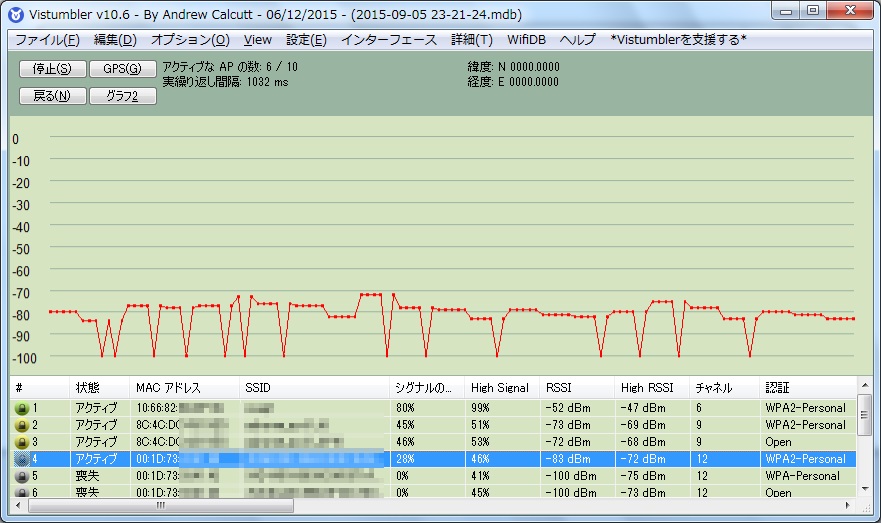
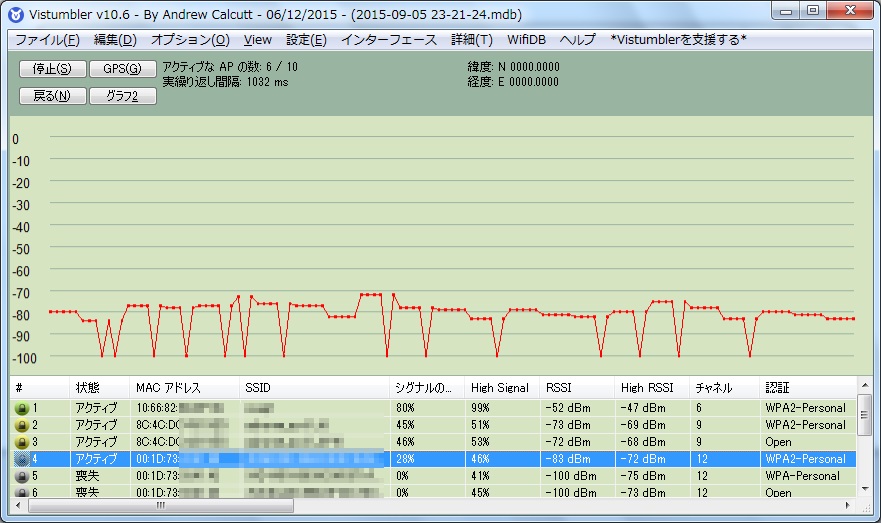
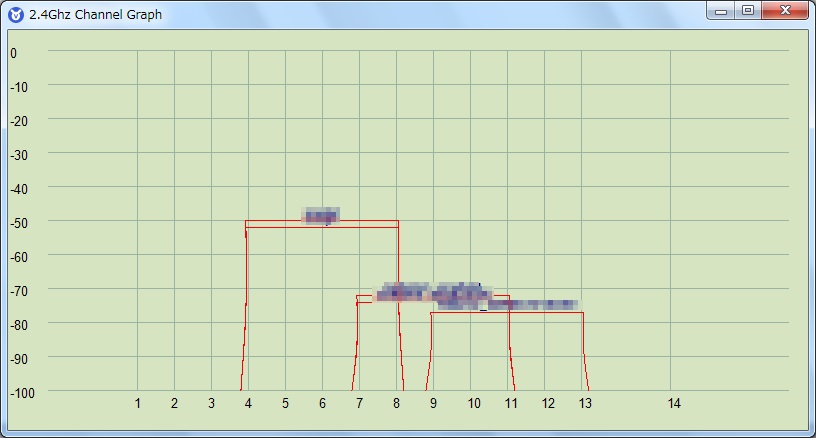
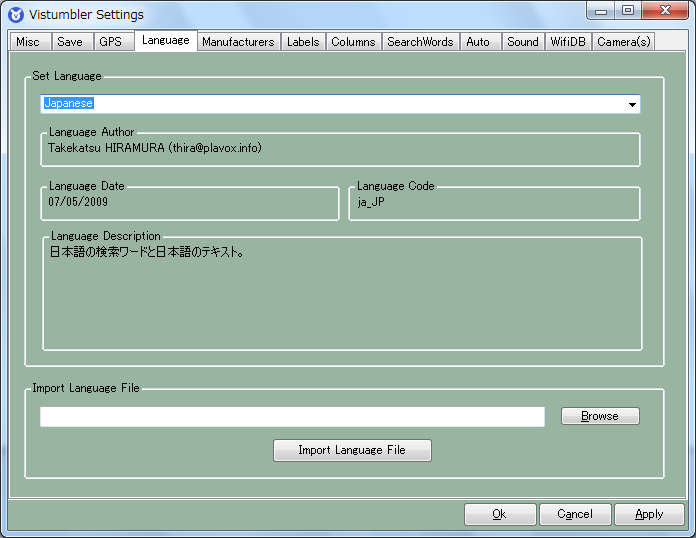
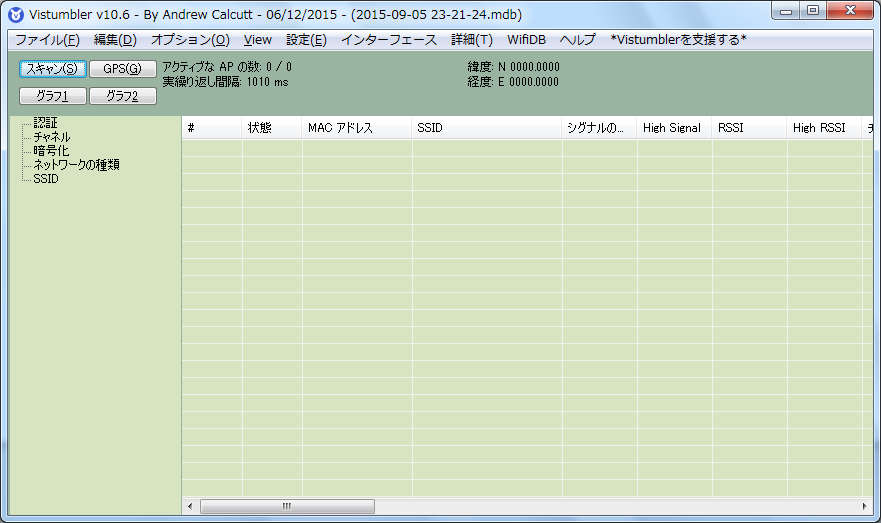
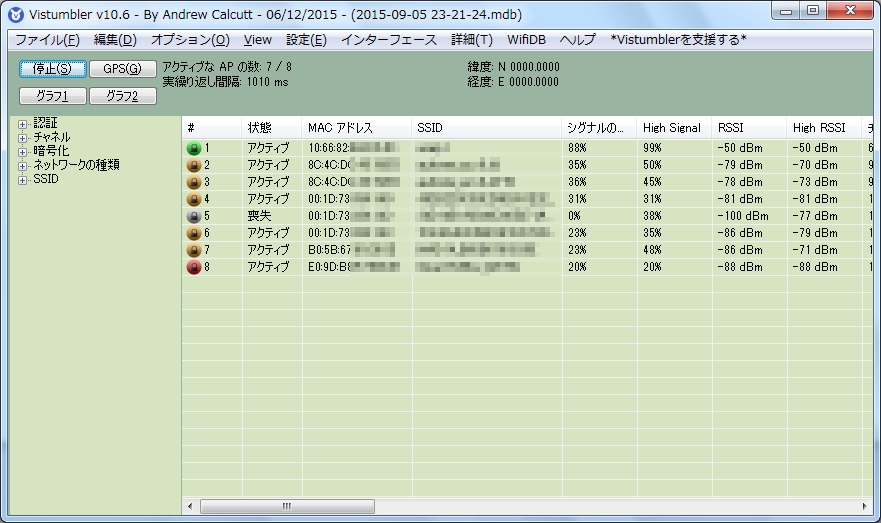
コメント